Giải pháp khắc phục lỗi micro không hoạt động trên Google Meet dành cho Android và iPhone
Nội dung bài viết
Lỗi Google Meet không nhận micro trên điện thoại Android và iPhone có thể xuất phát từ nhiều nguyên nhân như sự cố máy chủ Google, lỗi ứng dụng hoặc thiếu quyền truy cập micro. Trong bài viết này, Tripi.vn sẽ chia sẻ các giải pháp hữu ích để khắc phục tình trạng micro không hoạt động khi sử dụng Google Meet.

Hướng dẫn sửa lỗi Google Meet không nhận micro trên điện thoại Android và iPhone
1. Kiểm tra trạng thái tắt tiếng của micro.
2. Cấp quyền sử dụng micro cho Google Meet.
3. Xóa cache và dữ liệu ứng dụng.
4. Gỡ và cài đặt lại Google Meet.
5. Dùng Google Meet qua trình duyệt web.
Hướng dẫn chi tiết khắc phục lỗi micro không hoạt động trên Google Meet (Android & iPhone)
1. Kiểm tra trạng thái micro - Đảm bảo không bị tắt tiếng
Bước đầu tiên cần thực hiện là xác minh micro của bạn không ở chế độ tắt tiếng. Nếu thấy biểu tượng micro có dấu gạch chéo trong cuộc họp Meet, chỉ cần chạm nhẹ để kích hoạt lại tính năng thu âm.
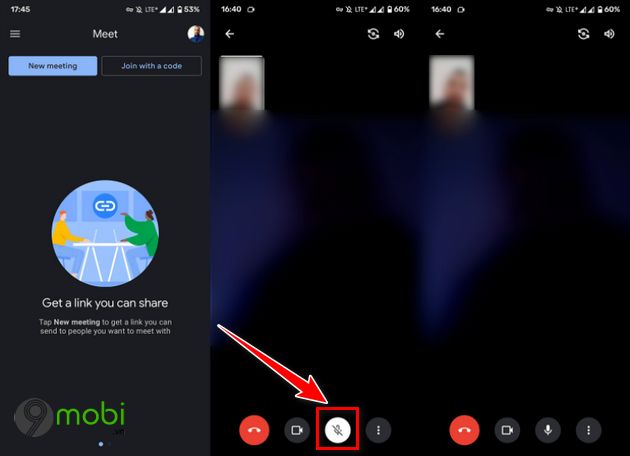
2. Cấp quyền sử dụng micro cho ứng dụng Google Meet
Để hoạt động tối ưu, Google Meet yêu cầu quyền truy cập micro trên cả thiết bị Android và iOS. Nếu đã vô tình từ chối hoặc gặp sự cố về quyền, hãy thực hiện các bước sau để cấp quyền phù hợp:
2.1. Hướng dẫn thực hiện trên thiết bị Android
Bước 1: Truy cập Cài đặt > chọn mục Ứng dụng và thông báo hoặc Ứng dụng > Tất cả ứng dụng.
Bước 2: Tìm và chọn Google Meet trong danh sách ứng dụng (hoặc Gmail nếu sử dụng Meet qua Gmail).
Bước 3: Nhấn vào Quyền > Micro và chọn Cho phép

Sau khi hoàn tất, hãy kiểm tra lại xem micro đã hoạt động bình thường chưa.
2.2. Thao tác trên thiết bị iPhone
Bước 1: Mở ứng dụng Cài đặt và chọn Google Meet từ danh sách ứng dụng đã cài đặt.
Bước 2: Tại mục Quyền truy cập, kích hoạt cả Micro lẫn Camera.

Kiểm tra lại chất lượng micro để đảm bảo sự cố đã được giải quyết.
3. Xóa cache và dữ liệu ứng dụng Google Meet
Dữ liệu ứng dụng bị lỗi (đặc biệt sau các bản cập nhật hệ thống) có thể là nguyên nhân gây ra sự cố micro. Xóa cache và dữ liệu Google Meet trên Android theo hướng dẫn sau sẽ giúp khắc phục nhanh chóng.
Bước 1: Vào Cài đặt > chọn Ứng dụng và thông báo hoặc Ứng dụng > Tất cả ứng dụng.
Bước 2: Chọn Google Meet từ danh sách ứng dụng đã cài đặt.
Bước 3: Chọn Bộ nhớ > nhấn Xóa dữ liệu và Xóa cache > xác nhận bằng OK.

Đối với iPhone, cách hiệu quả nhất để xóa hoàn toàn dữ liệu Google Meet là gỡ bỏ ứng dụng và tải lại từ App Store.
4. Gỡ và cài đặt lại ứng dụng Google Meet

Nếu các phương pháp trên không hiệu quả, việc gỡ bỏ hoàn toàn và cài đặt lại Google Meet có thể giải quyết triệt để các vấn đề về micro cũng như nhiều lỗi khác. Sau khi gỡ, hãy truy cập tải Google Meet phiên bản mới nhất phù hợp với thiết bị của bạn.
- Tải Google Meet cho Android
- Tải Google Meet cho iPhone
5. Giải pháp dự phòng: Sử dụng Google Meet qua trình duyệt web
Nếu mọi biện pháp khắc phục đều không hiệu quả, có thể lỗi xuất phát từ phía Google. Trong thời gian chờ bản cập nhật mới, bạn có thể truy cập Google Meet trực tiếp qua trình duyệt web trên máy tính Windows hoặc Mac để tiếp tục công việc.
https://Tripi.vn/cach-sua-loi-google-meet-khong-nhan-micro-tren-android-iphone-29051n.aspx
Bài viết đã cung cấp những giải pháp hiệu quả nhất để khắc phục lỗi micro không hoạt động trên Google Meet dành cho thiết bị di động. Nếu gặp phải tình trạng tương tự khi sử dụng máy tính, bạn có thể tham khảo thêm hướng dẫn khắc phục lỗi Google Meet không nhận micro trên PC.







